Slack: Jak wyświetlić analizę kanału

Analytics to źródło danych zaprojektowane w celu dostarczania statystyk, które można wykorzystać do uzyskania znaczących informacji dotyczących sukcesu projektu itp.

Obszary robocze Slack, zwłaszcza te korporacyjne, mogą zawierać pewne poufne informacje. Ludzie generalnie czują się bezpiecznie zakładając, że mogą rozmawiać o takich informacjach na Slacku. Załóżmy, że co najmniej jednej osobie udało się uzyskać nieautoryzowany dostęp do Twojego obszaru roboczego Slack. W takim przypadku należy szybko rozwiązać tę sytuację.
Dane konta jednego lub większej liczby użytkowników mogły zostać przejęte. W takim przypadku ich hasła należy zresetować. Inną opcją jest to, że ktoś zapraszał nieautoryzowanych użytkowników do obszaru roboczego.
W tej sytuacji chcesz zidentyfikować listę zaproszonych użytkowników, którzy nie powinni byli zostać. Będziesz także chciał wiedzieć, kto ich pytał. Jednocześnie możesz wyeksportować pełną listę członków swojego obszaru roboczego do przeglądu. Dobrym pomysłem jest również rozpoczęcie przeglądania zaakceptowanych zaproszeń.
Aby przejrzeć listę zaproszeń do swojego obszaru roboczego, który został zaakceptowany, musisz przejrzeć ustawienia zaproszeń. Niestety nie ma bezpośredniego sposobu, aby się tam dostać z głównej aplikacji Slack.
Zamiast tego musisz przejść przez ustawienia zarządzania członkami. Aby się tam dostać, musisz najpierw kliknąć nazwę obszaru roboczego w prawym górnym rogu. Następnie w menu rozwijanym wybierz „Ustawienia i administracja”. Następnie „Zarządzaj członkami”, aby otworzyć stronę zarządzania członkami w nowej karcie.
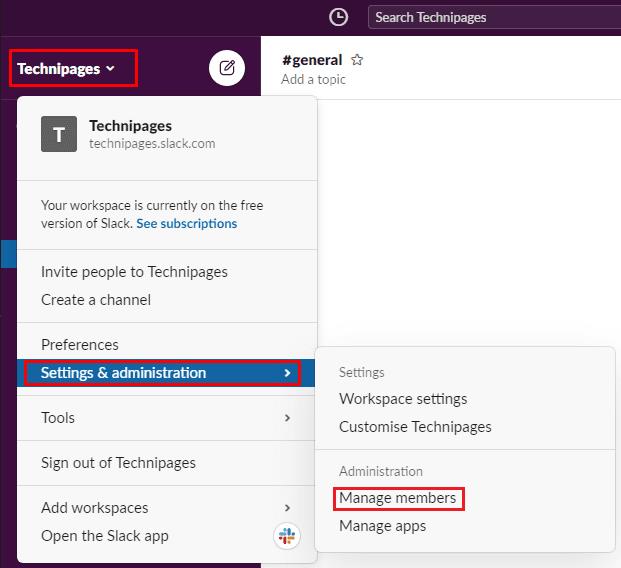
Aby przejść do ustawień obszaru roboczego, kliknij nazwę obszaru roboczego na pasku bocznym, a następnie wybierz „Ustawienia i administracja” oraz „Zarządzaj członkami”.
Gdy znajdziesz się na stronie zarządzania członkami, kliknij ikonę menu burgera w lewym górnym rogu, a następnie wybierz z listy „Zaproszenia”.
Na stronie zaproszeń przejdź do zakładki „Zaakceptowane”. Tutaj możesz zobaczyć pełną listę wszystkich zaproszeń, które zostały przyjęte do obszaru roboczego. Możesz zobaczyć adres e-mail i imię i nazwisko każdego użytkownika. Wreszcie możesz zobaczyć, kto ich zaprosił i datę przyjęcia zaproszenia.
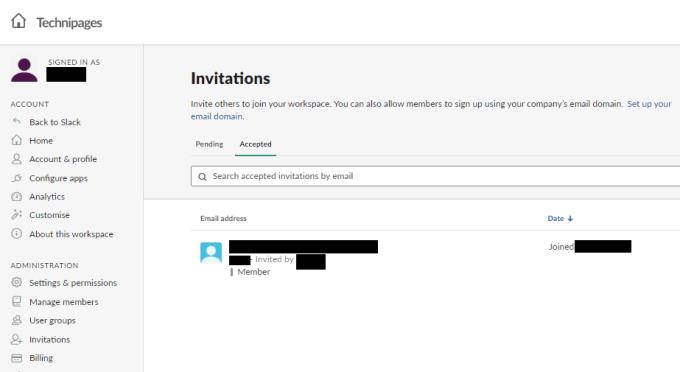
Możesz wyświetlić listę zaakceptowanych zaproszeń do swojego obszaru roboczego w zakładce „Zaakceptowane” w ustawieniach zaproszenia.
Przeglądanie listy zaakceptowanych zaproszeń może być doskonałym sposobem sprawdzenia, czy wszyscy, którzy mieli otrzymać zaproszenie, faktycznie je otrzymali i zaakceptowali. Możesz również zobaczyć, że żadne niezatwierdzone zaproszenia nie zostały wysłane i zaakceptowane. Postępując zgodnie z instrukcjami przewodnika, możesz wyświetlić listę zaakceptowanych zaproszeń do swojego obszaru roboczego. Możesz także zobaczyć, kto wysłał zaproszenia.
Analytics to źródło danych zaprojektowane w celu dostarczania statystyk, które można wykorzystać do uzyskania znaczących informacji dotyczących sukcesu projektu itp.
Wiadomości Slack mogą zawierać ważne informacje; zobacz, jak zaimportować wiadomości ze Slacka do swojego obszaru roboczego.
Chociaż aplikacja Jira jest nowa, szybko stała się jedną z najlepszych aplikacji do ustawiania przypomnień i powiadomień w grupach Slack. Ten samouczek Jira zawiera nie tylko informacje o konfigurowaniu przypomnień Jira w grupach Slack.
Ustaw Slack na język, z którym Ci wygodniej. Zobacz, jak możesz dostosować preferencje językowe.
Powiadomienia w Slack to świetny sposób na śledzenie otrzymanych wiadomości, komentarzy, w których wspomniano, i wątków wiadomości, które
Jeśli nie możesz połączyć się ze Slackiem, zaktualizuj aplikację komputerową, wyczyść pamięć podręczną i wyłącz program antywirusowy i zaporę.
Kiedy projekt się kończy, czas wymazać obszar roboczy na Slacku. Oto wskazówki, jak to usunąć.
Slack to aplikacja komunikacyjna oparta na kanałach, która pozwala członkom obszarów roboczych komunikować się. Z technicznego punktu widzenia każdy obszar roboczy jest przeznaczony tylko dla zaproszonych, ale jeśli tak jest Zapobiegaj publicznemu udostępnianiu plików na Slack za pomocą tego przewodnika, aby wyłączyć publiczne udostępnianie plików.
Upewnij się, że wszyscy postępują zgodnie z Twoimi wytycznymi, gdy wymieniają się na Slack. Zobacz, jak wyświetlić te reguły w tym samouczku.
Masz nowy adres e-mail? Zobacz, jak zmienić adres e-mail powiązany z Twoim kontem Slack.
Zobacz, jak zredukować rozpraszanie uwagi na Slacku i wyłączyć komunikaty do pisania. W końcu i tak otrzymasz powiadomienie.
Dbaj o aktualność swojego konta Slack z dobrym opisem stanowiska. Zobacz, jak możesz to zmienić i zaktualizować.
Płacenie rachunków na czas jest ważne. Zobaczmy więc, jak możesz zapisać szczegóły płatności na Slack.
Jeśli Slack nie wykryje kamery i mikrofonu, sprawdź ustawienia aplikacji i upewnij się, że skonfigurowałeś odpowiednie urządzenia audio i wideo.
Nie jesteś zadowolony z domyślnego dziennika miejsca pracy na Slacku? Zobacz, jakie kroki należy wykonać, aby to zmienić.
Zmień działanie przycisku Enter na Slacku, aby rozpoczynał nową linię. W ten sposób nie wysyłasz wiadomości przedwcześnie.
Zobacz, jak wybrać aplikację, z której będzie korzystać Twój zespół. W ten sposób możesz to skonfigurować.
Zapobiegaj nieautoryzowanemu dostępowi do swojego konta Slack, wylogowując się ze wszystkich sesji. Zobacz, jakie kroki należy wykonać, aby zapewnić bezpieczeństwo konta.
Chociaż Slack jest znany przede wszystkim jako aplikacja do komunikacji tekstowej, oferuje również funkcję połączeń głosowych i wideo. Włączenie wideo i głosu
Chcesz zacząć od nowa? Zdobądź nową nazwę użytkownika na Slacku i użyj tej, z której jesteś zadowolony.
Masz pliki RAR, które chcesz przekonwertować na pliki ZIP? Dowiedz się, jak przekonwertować plik RAR na format ZIP.
Czy musisz zorganizować cykliczne spotkania w MS Teams z tymi samymi członkami zespołu? Dowiedz się, jak ustawić spotkanie cykliczne w Teams.
Pokazujemy, jak zmienić kolor podświetlenia tekstu i pól tekstowych w Adobe Reader w tym przewodniku krok po kroku.
W tym samouczku pokazujemy, jak zmienić domyślne ustawienie powiększenia w programie Adobe Reader.
Spotify może być irytujące, jeśli uruchamia się automatycznie za każdym razem, gdy uruchomisz komputer. Wyłącz automatyczne uruchamianie, korzystając z tych kroków.
Jeśli LastPass nie może się połączyć z serwerami, wyczyść lokalną pamięć podręczną, zaktualizuj menedżera haseł i wyłącz rozszerzenia przeglądarki.
Microsoft Teams obecnie nie obsługuje przesyłania spotkań i połączeń na Twój telewizor natywnie. Jednak można użyć aplikacji do lustra ekranu.
Dowiedz się, jak naprawić błąd OneDrive Kod 0x8004de88, aby przywrócić działanie przechowywania w chmurze.
Zastanawiasz się, jak zintegrować ChatGPT z Microsoft Word? Ten przewodnik pokaże Ci dokładnie, jak to zrobić z dodatkiem ChatGPT do Worda w 3 łatwych krokach.
Utrzymuj czystą pamięć podręczną w przeglądarce Google Chrome, postępuj��c zgodnie z tymi krokami.


























